記事の詳細
意外と簡単!ExcelでZチャートを作る方法
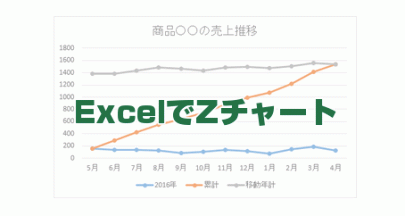
Zチャートで2年分の売上傾向を判断する方法をご紹介します。
ExcelにはZチャートを直接作る機能は有りませんので、専用の表を完成させたうえで、折れ線グラフを活用して作ります。
今回のブログの見出しはコチラです!
Zチャートとは?
Zチャートとは「業績が上がっているか、下がっているか」を一目で把握できるグラフです。
単純に2年分の売上を折れ線グラフにしても、季節変動により売り上げが上下するため、傾向を掴むのが難しい場合があります。
Zチャートなら、季節変動が吸収され、大まかな上昇/下降の傾向を把握できます。
Zチャートの作成ステップ
Zチャートを作るには「累計」と「移動年計」を作成します。何はともあれ、作ってみましょう!
必要なのは2年分の月ごとの売上データです。
累計と移動を計算する
セルD3のフィルハンドルをセルD13までドラッグしてコピーします。
セルE3のフィルハンドルをセルE13までドラッグしてコピーします。
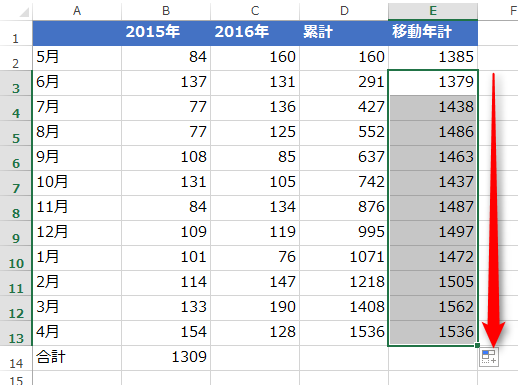
Zチャートを作成する
Ctrlキーを押しながらセルC1~E13をドラッグして選択します。
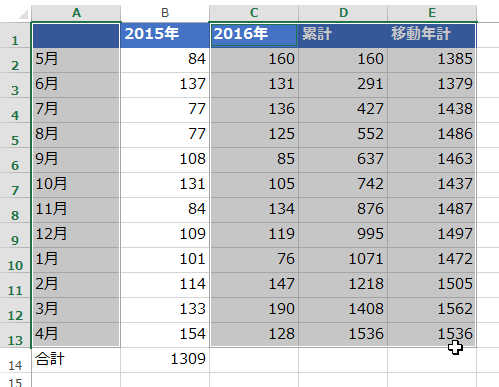
推移の傾向としては、微増ですね。
実はこのグラフ、弊社サイト内のあるページのPV数推移でした。
いかがでしょうか、Zチャートも一度作ってみれば意外と簡単ですよ。
コメント
この記事へのトラックバックはありません。

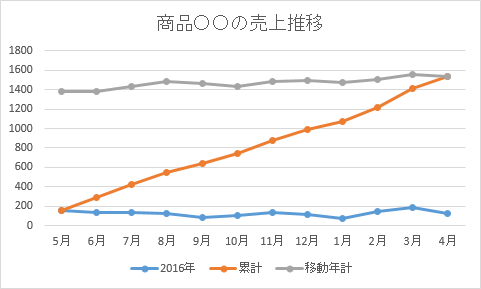
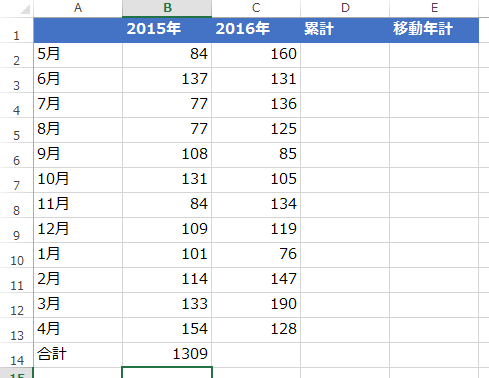
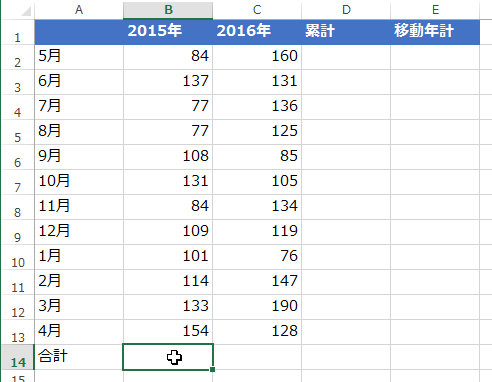
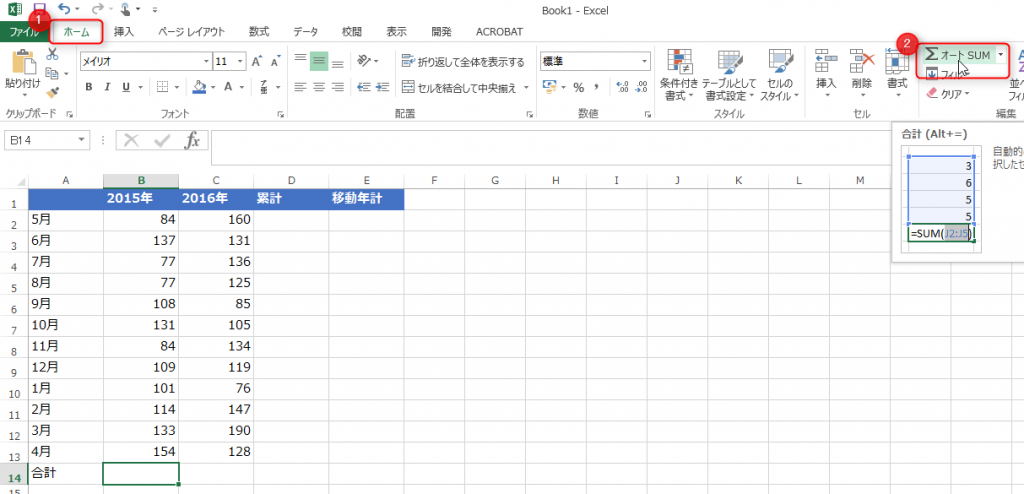
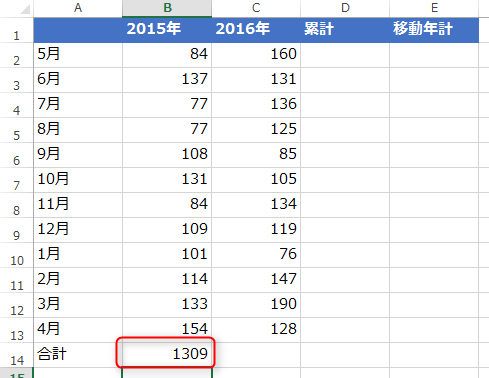
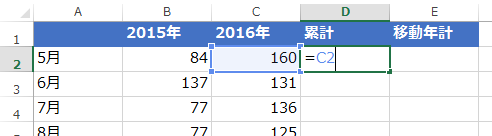
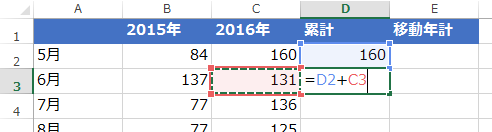
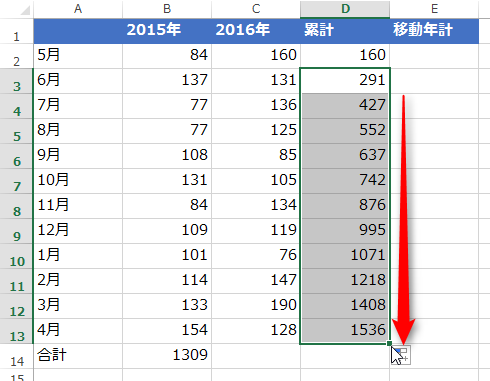

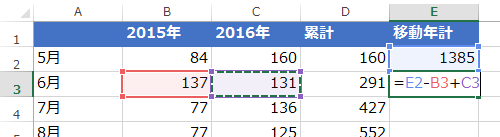
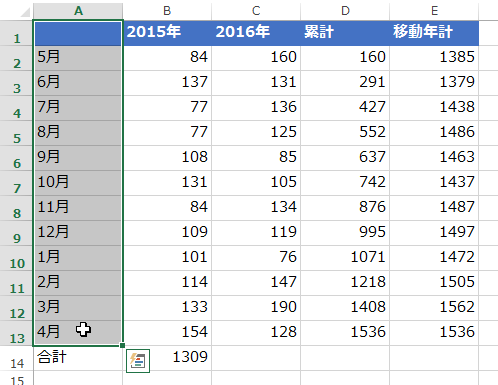

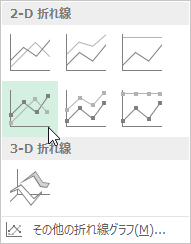
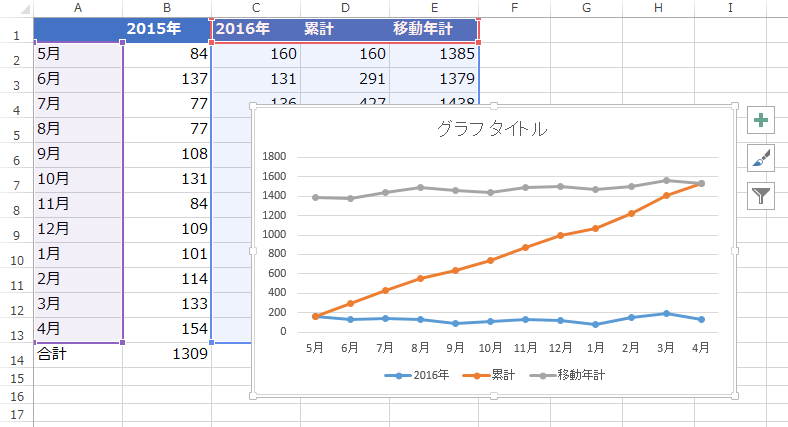





























この記事へのコメントはありません。